
魔法の杖 - Photoshopプログラムの「スマート」ツールの1つ。操作の原理は、画像上の特定のトーンまたは色の画素の自動選択にあります。
Photoshopのツール「マジックワンド」
多くの場合、ツールの可能性や設定を理解していないユーザーはその作業にがっかりしています。これは、特定のトーンやカラーの割り当てを制御することが不可能であることによるものです。このレッスンは働くことに専念しています"魔法の杖"。ツールが適用される画像とそれを設定することを学びます。
Photoshop CS2バージョン以前を使用する場合"魔法の杖"左側のペインのアイコンをクリックするだけで選択できます。 CS3バージョンでは、新しいツールが表示されます「高速割当」。同じセクションに配置され、デフォルトパネルが正確に表示されます。 CS3の上にPhotoshopバージョンを使用する場合は、アイコンをクリックする必要があります。「高速割当」そしてドロップダウンリストから見つけました"魔法の杖".
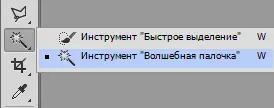
工具の運転の原理
まず、例を見ましょう"魔法の杖"。グラデーションの背景と横方向の1光子ラインでそのような画像があるとします。

ツールは選択された領域にロードされます。これは、Photoshopに従って同じトーン(色)を持ちます。プログラムは色のデジタル値を決定し、対応するサイトを強調表示します。プロットが非常に大きく、モノラルの塗りつぶしがある場合は、この場合"魔法の杖"ただ不可欠です。
たとえば、私たちのイメージの青いプロットを強調表示する必要があります。必要なのは、青いストリップの任意の場所にマウスの左ボタンを押すことです。プログラムは、この値に対応するピクセルの選択された領域へのシェードの値を自動的に決定します。
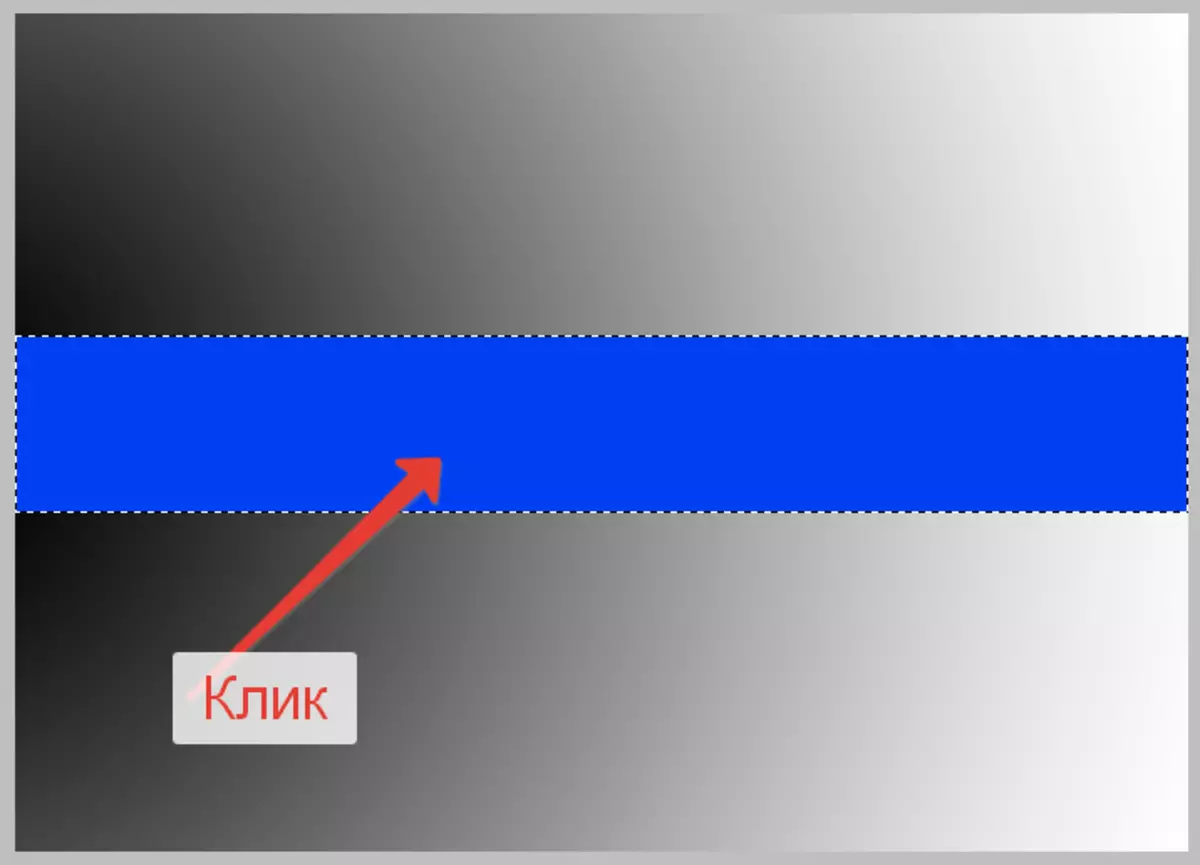
設定
- "入場料"。このサイトにはモノラルの塗りつぶしがあるため、以前の行動は簡単でした。つまり、ストリップ上に他の青の青の色合いはありませんでした。背景のグラデーションにツールを適用するとどうなりますか?グラデーションの灰色の領域をクリックしてください。
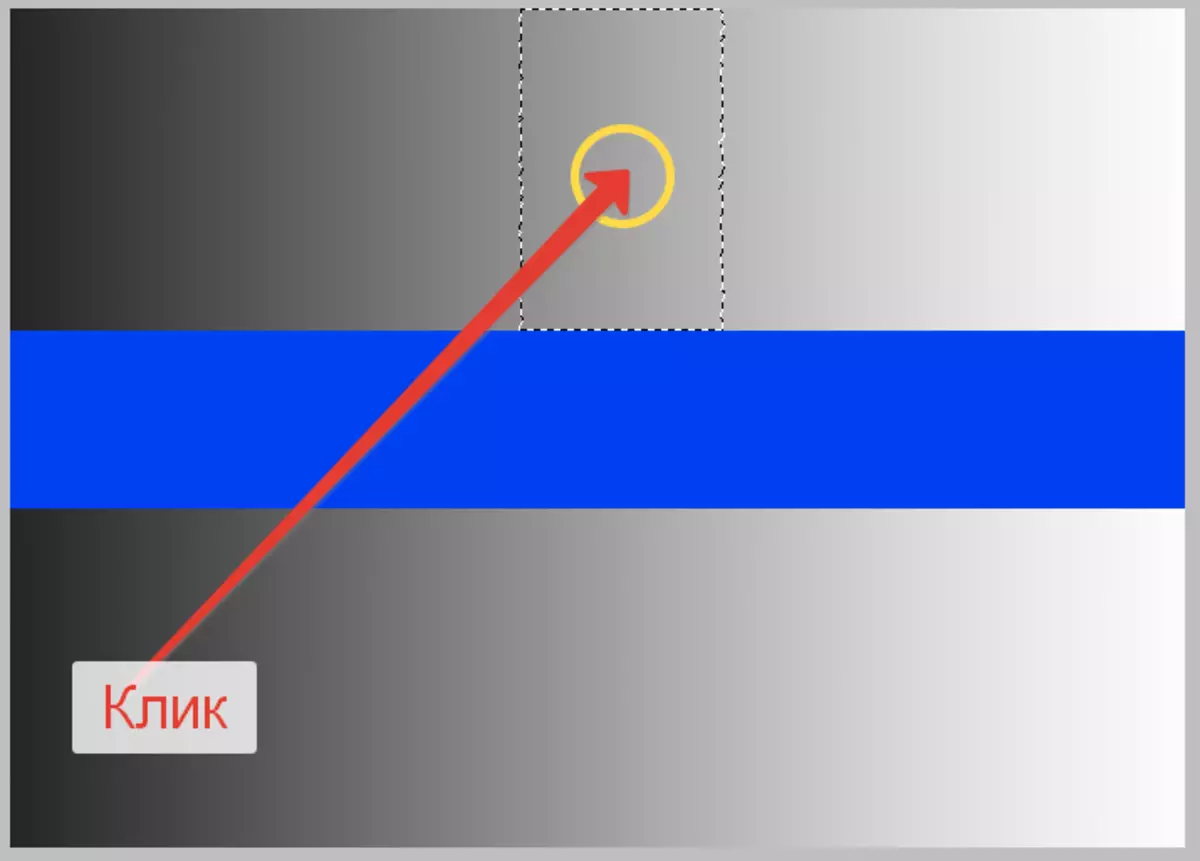
この場合、プログラムは、クリックしたサイトの灰色の色に近似範囲を割り当てた。この範囲は、特にツール設定によって決まります。"入場料"。最上位ツールバーに設定があります。

このパラメータは、多くのレベル(割り当て)ロードされることシェードから試料(我々がクリックされる点)異なっていてもよい方法を決定します。私たちの場合には"許容範囲"この手段その20にインストールされています"魔法の杖" 20の色合いを強調するために追加するサンプルよりも暗いと軽量です。我々の画像上の勾配は絶対白と黒との間の256個の輝度レベルを含みます。ツールは、両方向に20の輝度レベルによって、設定に応じて、割り当てられました。
のは、実験のために、100まで、寛容、発言権を高めるために試してみましょう、と再び適用されます"魔法の杖"グラデーションに。
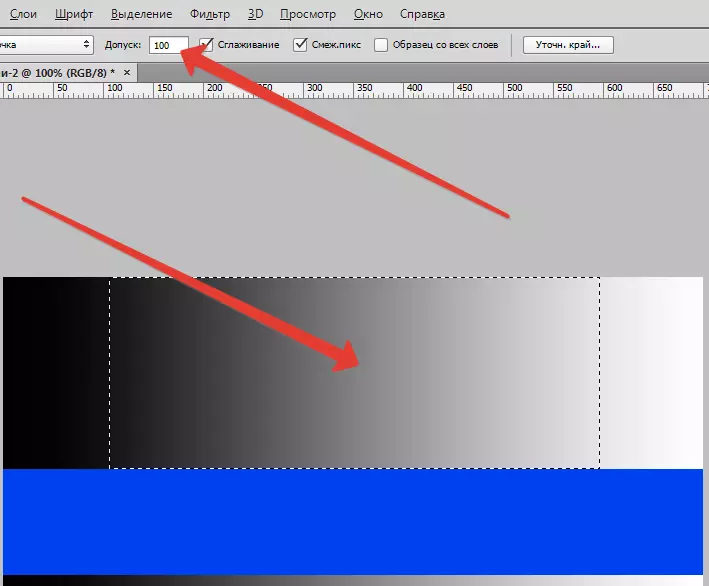
で"許容範囲"ない20の色合いをサンプル値、および輝度スケールの各側に100に追加されたので、5回(前のものと比較して)を拡大し、このツールは、5倍以上の部分を割り当て。
あなたがサンプルに対応していることだけで日陰を選択したい場合は、「許容範囲」の値を選択する色合いの他の値を追加しないプログラムにプログラムを与えるであろう、0に設定されています。 「寛容」0(ゼロ)の値を用いて、我々は、画像から採取したサンプルに対応するもののみシェードを含有薄膜選択線を受け取ります。
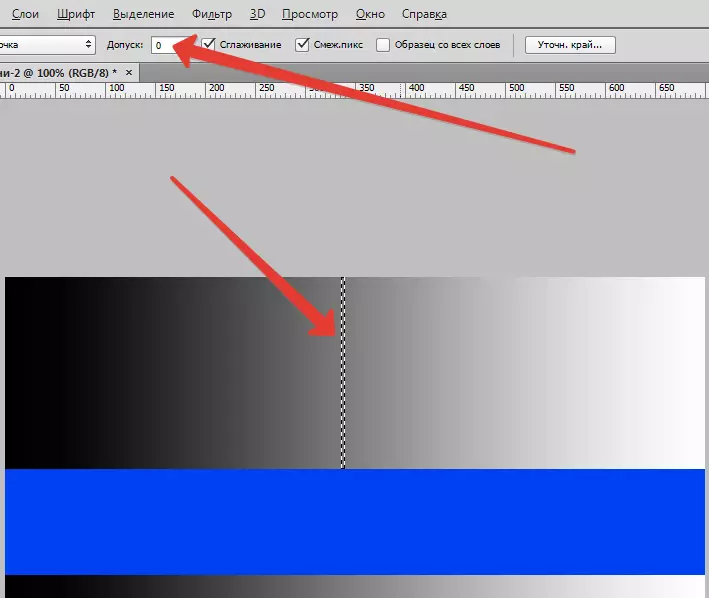
値"許容範囲"あなたは値が、より大きな領域が強調表示されますされて高い0〜255の範囲で設定することができます。フィールドに表示される番号255は、全体画像(階調)を割り当てるためのツールを強制します。
- 「関連ピクセル。」設定を考えるとき"許容範囲"特定の機能に気づくことができました。勾配をクリックすると、プログラムは、勾配の領域内のピクセルを強調しました。その上シェードが上方部分と完全に同一であるが、ストリップの下のプロット上の勾配は、選択に含まれていませんでした。この回答についてはもう一つのツールの設定"魔法の杖"そして、それが呼び出されます「関連ピクセル」。 DAW(デフォルト)は、パラメータの前に設置されている場合、プログラムが定義されている画素のみを割り当てます"入場料"輝度と影の範囲に適したとしてではなく、選択された領域内にあります。他のそのような画素であっても特定の場合、好適な、しかし選択領域外と、ロードされた領域に分類されないであろう。私たちの場合、それは起こりました。画像の下部にあるすべての適切なピクセルが無視されました。
レッツは、別の実験を過ごすと逆にタンクを取り外します「関連ピクセル」.

今勾配の同じ(上)セクションをクリックしてください"魔法の杖".
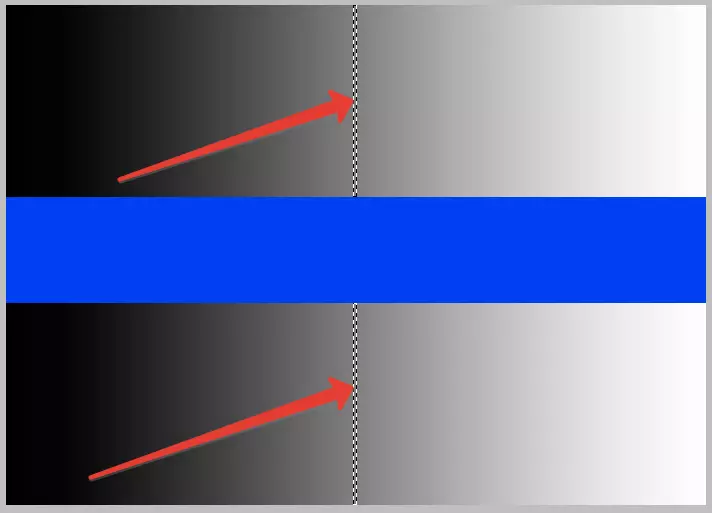
もし、私たちが見るように「関連ピクセル」基準に適した画像で無効、全画素"許容範囲"たとえそれらがサンプルから分離されていても割り当てられます(画像の別の部分にあります)。
- 2つの前の設定 - "許容範囲"と「関連ピクセル」 - 楽器の作品で最も重要です"魔法の杖"。それにもかかわらず、たとえそれほど重要ではなく、望ましい設定もありました。ピクセルを強調表示するとき、ツールは小さな長方形を使用して段階的になり、選択の品質に影響します。シームロードは、常融合で「Lestenka」と呼ばれることがあります。プロットが正しい幾何学的形状(四角形)で割り当てられている場合、そのような問題は発生しないかもしれませんが、 "Lanenka"の間違った形状のセクションが避けられない場合。少し平滑化されたギアエッジが役立ちます「スムージング」。適切なDAWが設置されている場合、Photoshopは小さなぼかしを適用します。これはほとんどエッジの最終的な品質に影響しません。

- 次の設定は呼び出されます"すべてのレイヤーからのサンプル"。デフォルトでは、「マジックワンド」はサンプルシェードを取り、現在のパレットでのみ強調表示されています。つまり、アクティブです。この設定の反対側のタンクを設定した場合、プログラムは自動的に文書内のすべてのレイヤーからサンプルを取り出し、パラメータによってガイドされた選択にオンになります。"許容範囲".

練習
実際にツールの使用を検討しましょう"魔法の杖".
ソースイメージがあります。

今、私たちはあなた自身の雲の上の空を置き換えます。
私たちが正確にこの写真を撮った理由を説明します。そしてそれは編集に最適です"魔法の杖"。空はほとんど完璧な勾配です、そして私たちは助けを借りて"許容範囲"、それを完全に割り当てることができます。時間の経過とともに(習得した経験)、あなたはどの画像を適用できるかを理解します。
- ソースキーの組み合わせでレイヤーのコピーを作成するCtrl + J..
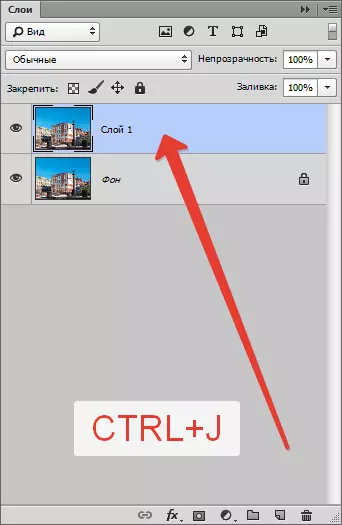
- それからそれを取ります"魔法の杖"そして次のように構成します。"許容範囲" - 32、「スムージング」と「関連ピクセル」含まれる、"すべてのレイヤーからのサンプル"無効。

- コピーを使ってレイヤーにいる、空の上部をクリックしてください。この選択を得ます:

- あなたが見ることができるように、空は完全に概説されていません。何をすべきか?"魔法の杖"任意の「割り当て」ツールと同様に、1つの隠れた機能があります。それはように呼ばれることができます"選択したエリアに追加"。キーが交換されたときに機能がオンになりますシフト。。だから、クランプシフト。そして空の残りの選択されていない部分をクリックしてください。

- 不要なキーを削除しますデル。鍵の組み合わせで選択を削除してくださいCtrl + D.。新しい空のイメージを見つけてパレットの2つのレイヤー間に置くことだけです。
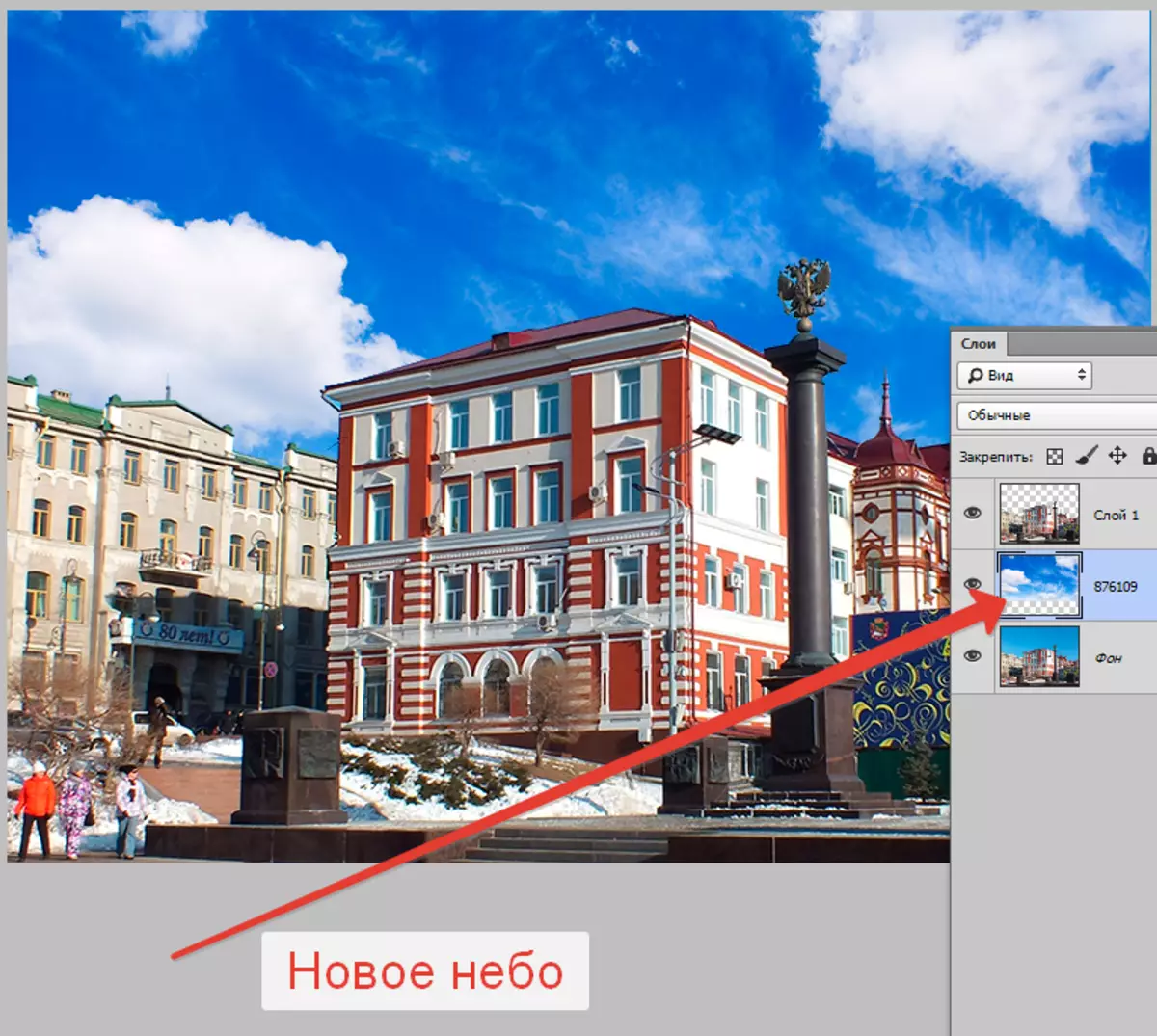
この研究ツールについて"魔法の杖"完成したと見なすことができます。ツールを使用する前に画像を分析し、その設定を考えて使用してください。「ひどい杖」と言うユーザーのランクに入ることはありません。彼らはアマチュアであり、すべてのPhotoshopツールが同様に有用であることを理解していません。あなたはそれらをいつ適用するかを知る必要があります。 Photoshopプログラムでの作業に頑張ってください!
